Создаем 3D-модель из фотографий
 Дайте своим фотографиям новую жизни
Дайте своим фотографиям новую жизниБудь это в качестве персонального подарка или украшением для комнаты дома, создание 3D-печати из фотографии предоставляет множество возможностей для улучшения мира вокруг нас.
Существует немало вариантов 3D-печати фотографий, и для этого совсем не обязательно являться профессиональным 3D-художником. Все, что потребуется, это фотографии, сделанные с высоким разрешением и немножко навыков 3D-печати. И, самое главное, время.
Создавать 3D-модели — это самая трудная и единственная часть процесса, и, как правило, не существует легкого пути к этому. Вам придется выучить и хорошенько освоить несколько хитростей.
Учимся превращать изображения в 3D-модель

Длительность создания 3D моделей из фотографий зависит от их количества. Если будете работать с одним снимком, то результат не будет таким, в сравнение с использованием нескольких, так как в этом случае гарантируются более детальная и точная 3D-модель.
Для одной фотографии понадобится:
1. Smoothie 3D, бесплатная онлайн-платформа,
2. инструмент выдавливания, который имеется во многих программах CAD,
3. инструмент с искусственным интеллектом
4. Литофан.
Дальше будем подробнее рассматривать каждый из предоставленных четырех вариантов, прежде чем начать перевоплощать несколько фотографий.
Единственная фотография: Smoothie 3D

Smoothie 3D выступает в качестве бесплатной онлайн-платформы, которая используется для создания 3D-моделей из одной картинки. Программным обеспечением используется один снимок, чтобы создать онлайновую цифровую модель, предоставляющею то, что вы получите, при использовании сканирования или фотограмметрии.
К сожалению, данное ПО не является результативным, когда вам нужны асимметричные модели с большим количеством деталей. В реальности, Smoothie 3D требует немножко «подрисовки» (в приложении), для превращения этих деталей в текстурированные 3D-модели. Этот процесс займет немного времени, если вам знакомы нюансы интерфейса программного обеспечения.
Когда будет завершен этап моделирования, вы можете распечатать самостоятельно, либо передать свой дизайн в службу 3D-печати.
Smoothie-3D предоставляется простое решение и печатаются фотографий 3D максимально просто. Самым приятным является то, что не требуется никакого предварительного опыта моделирования, и при этом, вам не нужно загружать какое-либо ПО на ваш компьютер.
Фотография: инструмент выдавливания

Данным инструментом создается новая геометрия из граней, вершин или ребер. Это способствует созданию третей оси из вашего 2D файла (снимка) на основе некоторых алгоритмов. Вы обретете новую геометрию, а ваша модель будет обладать объемом.
В цело, указанный инструмент используется в ПО автоматизированного проектирования (САПР). Таким образов ваша основная задача — выбрать инструмент САПР, лучше всего вам подходящий, будь то профессиональный инструмент или что-то более простое.
Фотография: инструмент искусственного интеллекта

В сентябре 2017 года миру был представлен инструмент на основе искусственного интеллекта, который способен превращать фотографию вашего лица в 3D-модель. Инструмент был результатом исследования двух британских университетов, которые научили систему искусственного интеллекта экстраполировать лицо из одной фотографии, подавая на нее множество фотографий и соответствующих 3D-моделей.
Возможно легко создавать 3D-модели, применяя подобные приложения в современном цифровом мире.
Фотография: Литофан

Литофан является изображением, которое «вырезано» из полупрозрачного материала, благодаря ему подсветка раскрывает содержимое.
Для создания литофана, вам сначала нужно создать 3D-модель из вашей фотографии. Вот некоторые инструменты, которые вы можете использовать:
1. Изображение в литофан (бесплатно и легкодоступно)
2. PhotoToMesh
3. Cura (13.11 и выше).
Когда вы имеете STL-файл, необходимо загрузить его в программу слайсера, чтобы разделить его на слои, которыми будет руководствоваться ваш принтер. Затем можете распечатать.
Рекомендуется использовать принтер SLA (стерео литография) с высоким разрешением по сравнению с обычными принтерами FDM. Согласно практике, FDM принтеры производят толстые слои, которые будут влиять на внешний вид вашего изображения.
Пробуем работать с несколькими фотографиями

Хороший результат можно получить, если использовать несколько фотоснимков. Можете, безусловно, пользоваться некоторыми из тех же инструментов, описанных выше. Однако, если вы интересуетесь более детальной моделью, следует обратиться за услугами к 3D-дизайнеру, либо приступить к изучению возможностей таких инструментов, как Zbrush.
В конце концов, существует опция фотограмметрии, включающая в себя несколько фотографий вашего объекта и сбор серии точек в пространстве из изображений. Если вами будет избран именно этот путь, обязательно сделайте много снимков вашего объекта под максимально возможным углом. Затем, необходимо загрузить личные фотоснимки в программное обеспечение для фотограмметрии, для дальнейшего создания 3D-файла для печати.
Также следует обратить внимание на тот факт, что вам потребуются иметь высококачественные изображения, если вы хотите получить отличную визуализацию вашей 3D-модели. Так как 3D печать с фотографий во многом зависит от качества ваших фотографий.
Несколько фотографий: Оптимизация ваших фотографий

Для того, чтобы оптимизировать свои фотографии, вам понадобится следующее:
1. Цифровая камера высокого разрешения: вам нужны цифровые файлы, и они требуются безусловно в высоком качестве.
2. Осветительное устройство. Правильное освещение — это прямой ключ к улучшению вашей съемки.
3. Штатив: поможет максимально стабилизировать объект съемки и камеру.
Ниже предоставлен список вещей, на которые следует обращать внимание при съемке:
1. Выдержка.
2. Равномерное освещение.
Вами могут быть использованы несколько программ, чтобы редактировать фотографии:
1. Iphoto.
2. Adobe Lightroom.
3. Adobe Bridge.
Несколько фотографий: 3D-моделирование

Если у вас имеется возможность, то обязательно следует сделать от 30 до 40 снимков под разными углами. Помимо этого желательно убедиться, что они высокого качества, прежде чем загружать их в свое программное обеспечение для фотограмметрии. Дальше нами предоставлен список нескольких примеров инструментов:
1. Acute 3D.
2. PhotoScan.
3. Recap.
Волшебство трехмерного сканирования осуществляется посредством некоторых алгоритмов. Когда вы обладаете хорошим набором фотографий, большая часть работы остается за программным обеспечением.
Несколько фотографий: Проверяем свою созданную модель

Безусловно, что вы с легкостью и невооруженным глазом сможете заметить любые проблемы с вашей моделью. Если даже и ничего такого не наблюдаете, то продолжайте изменять углы обзора, потому что некоторые недостатки трудно обнаружить на первый взгляд. Внимательно исследуйте и изучите каждую структурную деталь.
Некоторые недостатки с легкостью исправляются с помощью инструментов сглаживания и лепки. Но если вами начинает наблюдаться тот факт, что ваша модель слишком отличается от исходного объекта, вам может потребоваться сделать новый набор фотографий. Вероятнее всего, это будет лучшим вариантом, чтобы избежать возможных разочарований при обработке моделей. Необходимо помнить и уяснить следующее — чем точнее ваши фотографии, тем лучшим будет результат.
Превращаем обычную фотографию в 3D-модель
Наверх- Рейтинги
- Обзоры
- Смартфоны и планшеты
- Компьютеры и ноутбуки
- Комплектующие
- Периферия
- Фото и видео
- Аксессуары
- ТВ и аудио
- Техника для дома
- Программы и приложения
- Новости
- Советы
- Покупка
- Эксплуатация
- Ремонт
- Подборки
- Смартфоны и планшеты
- Компьютеры
- Аксессуары
- ТВ и аудио
- Фото и видео
- Программы и приложения
- Техника для дома
3D-модели из фотографий. ReCap 360.
Доброго времени суток, друзья! Хочу рассказать вам об одном интересном, но почему-то не слишком популярном, способе создания трехмерных моделей. Речь пойдет о программе Autodesk ReCap 360, которая является бюджетной альтернативой дорогостоящим сканерам.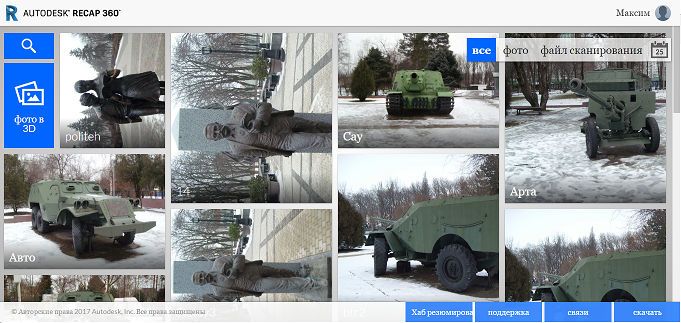 Она позволяет создавать текстурированные модели из фотографий. Нужно только пройтись несколько кругов с фотоаппаратом вокруг объекта, сделать несколько десятков снимков и загрузить их на сервер Autodesk через программу. К слову, у них есть версия как для браузеров, так и для установки на компьютер. Каких-то жестких требований к качеству снимков нет. Фотография должна быть четкой, а сканируемый объект всегда должен быть в фокусе, модель не должна быть прозрачной или отдавать бликов — вот и все требования. Снимки можно делать и с телефона, никаких проблем в этом нет, свои первые модели я делал на Samsung Galaxy Y Duos 2012 года. Разница между телефонной камерой и нормальным фотоаппаратом только в детальности прорисовки каких-либо мелких деталей вроде складок на одежде или деталей лица человека.
Она позволяет создавать текстурированные модели из фотографий. Нужно только пройтись несколько кругов с фотоаппаратом вокруг объекта, сделать несколько десятков снимков и загрузить их на сервер Autodesk через программу. К слову, у них есть версия как для браузеров, так и для установки на компьютер. Каких-то жестких требований к качеству снимков нет. Фотография должна быть четкой, а сканируемый объект всегда должен быть в фокусе, модель не должна быть прозрачной или отдавать бликов — вот и все требования. Снимки можно делать и с телефона, никаких проблем в этом нет, свои первые модели я делал на Samsung Galaxy Y Duos 2012 года. Разница между телефонной камерой и нормальным фотоаппаратом только в детальности прорисовки каких-либо мелких деталей вроде складок на одежде или деталей лица человека.Вот одна из моделей, сделанная из снимков телефонной камеры:
 Тут было сделано 64 снимка, сетка получилась на 563 тыс. треугольников.
Тут было сделано 64 снимка, сетка получилась на 563 тыс. треугольников.А вот такие модели я делаю с довольно простеньким цифровым фотоаппаратом Samsung L73:
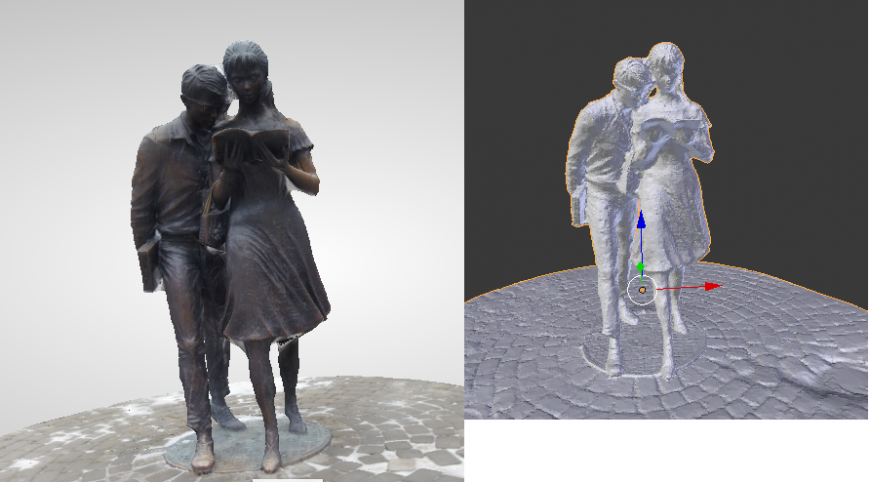 Тут я сделал 46 снимков. На скриншоте с редактора уже упрощенная модель из 150 тыс. треугольников. Изначально было 1,7 млн. Чем выше разрешение снимка, тем плотнее сетка.
Тут я сделал 46 снимков. На скриншоте с редактора уже упрощенная модель из 150 тыс. треугольников. Изначально было 1,7 млн. Чем выше разрешение снимка, тем плотнее сетка.Но есть, конечно, и косячные случаи. Какие-то плоские предметы или скажем, ствол пушки, получаются не всегда. Но такие штуки легко нарисовать самому.
 Но с опытом таких косяков становится меньше.
Но с опытом таких косяков становится меньше.После того, как вы загрузили фотографии, они обрабатываются на сервере autodesk, иногда там бывает очередь минут на 10-20. По времени ожидания подготовки самой модели всегда выходит по разному, это зависит от количества снимков и их разрешения. У меня модели из, грубо говоря, 50 снимков получаются минут за 30-40, бывали модели, где по 120 снимков — там дело затягивается на несколько часов. Тут ничего контролировать не надо, наше дело загрузить фотки, а дальше можно вообще выключить комп и идти гулять. Когда модель будет готова всегда приходит уведомление на электронную почту. Для работы нужно иметь свою учетную запись.
Вообще, у Autodesk есть 3 программы с подобным функционалом: ReCap 360, о которой эта статья, 123D Catch для смартфонов и ReMake, в котором еще есть простенький редактор. Не хочу подробно описывать условия приобретения этого ПО. 123D вроде бесплатный, но там, наверное, стоит ограничение до 20 снимков для одной модели. Сам не пробовал, потому точно не скажу. У ReMake есть двухнедельный пробный период и возможность грузить до 50 снимков. ReCap бесплатный, количество снимков неограниченно, но все это модели низкого качества, а за высокое качество нужно платить какими-то кредитами, есть 1 месяц бесплатного пользования без ограничений. Так же у Autodesk некоторые продукты распространяются совершенно бесплатно для студентов и преподавателей, сроком пользования на 3 года. Я уже пару десятков моделей получил, ни рубля не потратив.
Есть и другие разработчики аналогичного ПО, вроде у всех есть пробный период. Но там, снимки проходиться обрабатывать вручную, что довольно муторно. Пробовал PhotoScan, на счет качества ничего не скажу, у меня модель кривой получилась и больше я эту прогу не открывал. Есть еще Starta, ее я даже не пробовал, уж слишком много в ней всего, а я не очень то дружу с иностранными языками.
Надеюсь, было интересно.
8 приложений для создания 3D фото
С помощью этих приложений ты сможешь легко создать 3D фотографию на любом смартфоне и поделиться ей с друзьяшками.
LucidPix (Android, iOS)
«LucidPix» — новое приложение, разработка которого всё ещё находится на стадии бета-версии. Уникально оно тем, что не требует перемещения телефона определённым образом для захвата изображения, а также не требует каких-либо специальных дополнений или использования многокамерного телефона для захвата и просмотра 3D-фотографий. Вы просто делаете снимок, как обычно, а «LucidPix», используя AI-технологии, преобразует двухмерное изображение в трёхмерное.
LucidPix поможет сделать 3D фото на любом смартфоне
Вероятно, вы видели в Facebook фотографии с эффектом 3D. Это когда при свайпе ленты или наклоне телефона угол изображения также изменяется. Такие фото можно делать с помощью самого Facebook.
Есть несколько способов захвата изображения в «LucidPix». Самый простой способ — сделать снимки с использованием встроенного в ваш телефон приложения, как вы это делаете обычно. Впрочем, вы можете использовать любое фото-приложение для захвата изображения и даже применять фильтры для достижения идеального снимка.
После того как вы получили фотографию, которая, с вашей точки зрения, будет отлично смотреться в 3D, вы открываете «LucidPix», переходите к 3D-конвертации и выбираете нужную фотографию. Кроме того, вы можете сделать снимок прямо из приложения. Самое приятное, что вам не нужно перемещать камеру во время съёмки. Просто наведите её на объект и щёлкните.
Чтобы увидеть 3D-фотографию, вам придётся немного подождать, пока приложение осуществит обработку. В нашем случае тест прошёл хорошо: на экране телефона появилась трёхмерная фотография. Изображение чёткое, движение действительно добавляет 3D-эффект. Тем, что вы получите, непременно захочется поделиться с друзьями в социальных сетях. Ни одно другое приложение для 3D-фотографий из тех, что мы протестировали, не смогло обеспечить такой качественный результат. «LucidPix» превзошёл даже приложения, которые используют специализированные датчики глубины или несколько камер.
Полученными 3D-изображениями вы можете быстро и легко делиться в Facebook, Instagram, Snapchat, TikTok, Messenger, iMessage, WhatsApp, WeChat, LINE… да практически везде.
В «LucidPix» нет встроенной рекламы, программа не пытается получить доступ к Bluetooth или отследить местоположение пользователя через GPS. Всё, что ей требуется, — это доступ к камере.
Скачать
Camera 3D Pro (iOS)
«Camera 3D Pro» требует перемещения вашего телефона в пространстве для генерации трёхмерной информации. Даже опытным пользователям и поклонникам 3D не с
Генерация 3D-моделей по фотографиям / Хабр
Доктор Дэвид Маккиннон (David McKinnon) из Технологического университета в Квинсленде (Австралия) разработал революционную программу 3DSee, которая генерирует 3D-модели на основе обычных фотографий — автоматически, без человеческого участия. Для работы движку нужно 5-15 фотографий, которые соответствуют требованиям, в том числе должны пересекаться как минимум на 80-90%.Система работает примерно так же, как майкрософтовский Photosynth. Тот анализирует пачку фотографий, находит точки пересечения и автоматически склеивает из них круговую панораму. Здесь нечто похожее: берётся пачка фотографий, ищутся точки пересечения, анализируются характеристики оптической системы (фокусное расстояние камеры и проч.), создаётся файл геометрии сцены и происходит 3D-реконструкция. От пользователя требуется только предоставить контент и нажать одну кнопку — всё!
Автоматическое 3D-моделирование — очень сложная и важная задача, ибо теперь на эти цели тратится уйма вычислительных и трудовых ресурсов. Учитывая сложность задачи, неудивительно, что Маккиннону потребовалось аж восемь лет, чтобы довести проект до приемлемого уровня (программа 3DSee — часть проекта ACID Vision). Теперь он хочет усовершенствовать технологию, чтобы генерация 3D-моделей в картинах высокого разрешения происходила автоматически (как в знаменитой сцене с пулями из «Матрицы»).
На сайте программы вы можете протестировать движок на собственных фотографиях или посмотреть галерею уже готовых моделей. У них низкое разрешение, но это не является принципиальной проблемой. Если сам процесс моделирования происходит нормально, то дело только в вычислительных ресурсах. Полноценная версия программы для мощных серверов появится уже в самое ближайшее время, обещает автор.
Эта технология может найти применение в медицине, военном деле, образовании, электронной коммерции, кинематографе, анимации, дизайне, индустрии развлечений, играх для взрослых и т.д. Более того, теперь 3D-графика может стать обыденным и повсеместным инструментом и найти применение в принципиально новых сферах, где раньше её не было и близко. Например, можно без труда закачать 3D-модель своего тела в Second Life (кстати, в 3DSee эта фича скоро появится) или в любую другую игру, где используется 3D-графика. Можно делать 3D-сканеры для аутентификации личности. Можно заказывать у портного одежду по интернету. Наверняка каждый может без труда придумать ещё десяток применений этой революционной технологии.
via PhysOrg.com
Как сделать 3D фотографию из любого изображения
Часто стереоскопический эффект создается при помощи необычных уловок фотографа, но сегодня мы добьемся его, отредактировав уже готовую фотографию. В первой части статьи рассказано о том, как сделать простую 3D фотографию, с этим справится даже новичок. Вторая часть для более профессиональных пользователей, она подскажет, как сделать картинку более живой.
Часть первая. Для новичков: простой 3D эффект

Существует специальная методика изготовления 3D изображений — анаглиф, которая обычно заключается в том, чтобы снять предмет с разных точек и потом объединить изображения. Но сегодня мы достигнем того же самого эффекта, используя цветовые каналы фотографии. Откройте подходящее фото, приступим.
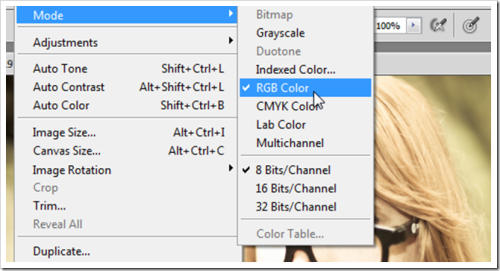
Использовать можно любое изображение, но вам обязательно нужно перейти в режим RGB Color. Если вы находитесь в режиме Grayscale, Indexed Color или CMYK, то нужно перейти в RGB (Photoshop: Image > Mode > RGB Color).
Примечание: Этот метод подходит для тех редакторов изображений, которые позволяют возиться с цветовыми каналами, например, Photoshop или GIMP. Photoshop Elements и Paint.NET не позволяют применять данный метод редактирования фото.
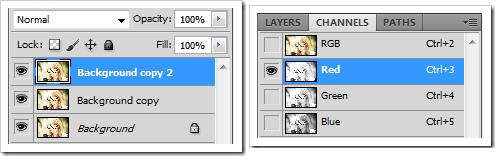
Для начала сделайте несколько копий фотографии (левый скриншот). Самый простой способ сделать это — кликнуть правой клавишей на «Background Layer» и нажать «Duplicate Layer». Сделав 2 копии, выберите верхнюю и перейдите на панель каналов. Увидеть её можно, нажав Window > Channels. В панели каналов выберите Red channel, как это показано на правом скриншоте.

Нажмите Ctrl+A (и в Photoshop, и в GIMP), чтобы выделить весь холст полностью. Фото должно получиться в серых тонах, если ваше фото выглядит, как на рисунке, значит вы движетесь в верном направлении.
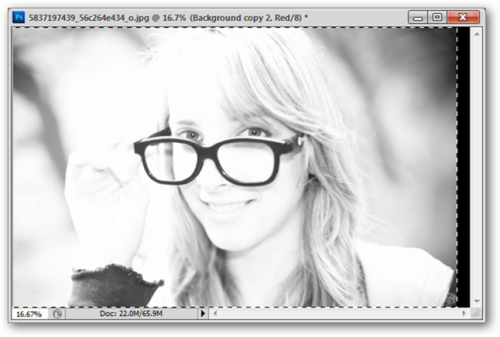
Нажмите V, чтобы выбрать Move Tool (в GIMP нажмите М), и переместите слой красного канала влево, как показано на рисунке.
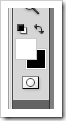 Передвигая слой канала, убедитесь, что фон черный, как показано слева. Установить цвет фона можно, кликнув на переключатель в панели инструментов.
Передвигая слой канала, убедитесь, что фон черный, как показано слева. Установить цвет фона можно, кликнув на переключатель в панели инструментов.
У GIMP похожие инструменты в Toolbox, почти как в Photoshop.
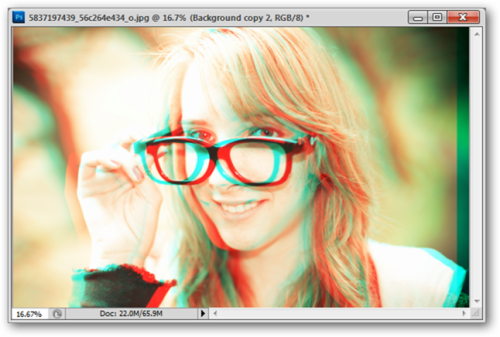
В Photoshop CS5 сочетание клавиш Ctrl+2 вернет вас в режим RGB. В других версиях просто вернитесь к панели слоёв и выберите новый активный слой. На этом можно остановиться, так как вы уже получили достойное 3D изображение, но можно ещё немного поработать и добавить ему глубины.
Часть вторая. Добавьте глубины вашей фотографии
На этом этапе у вас должно быть несколько копий вашего оригинального фото, вернемся к верхнему слою, в котором мы создали 3D эффект.
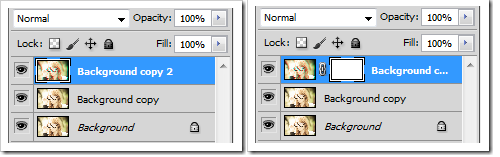
Создайте маску, как показано на скриншоте справа, выбрав слой и кликнув на кнопку вверху панели слоёв. В GIMP кликните правой клавишей по слою и выберите «Add Layer Mask» и «White for Full Opacity».
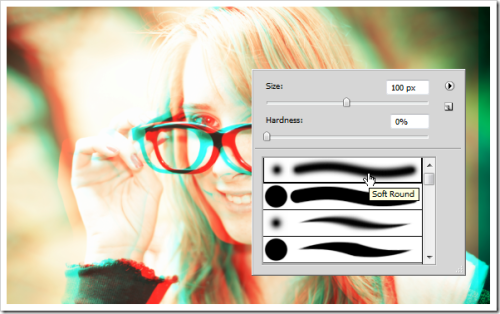
Используйте soft brush для маскировки некоторых областей в верхнем слое. Цель — вернуть часть фона к исходному виду.
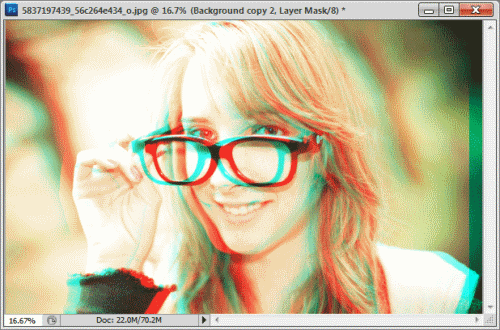
Вот фото до и после. В слое с 3D эффектом фон из слоя без 3D эффекта.
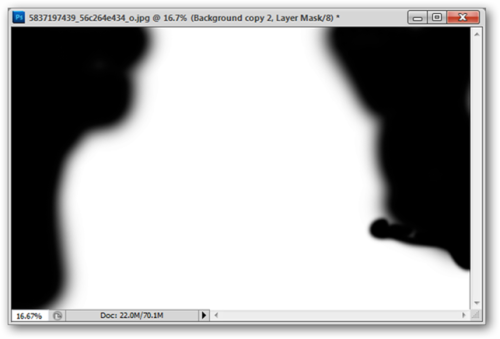
На картинке вы можете увидеть, как выглядит маска.
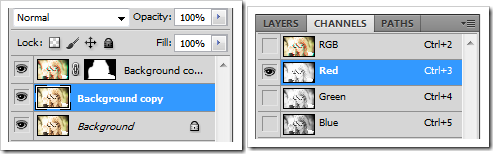
Теперь переходим к самому нижнему слою и отредактируем его. Выберем для этого слоя красный канал.
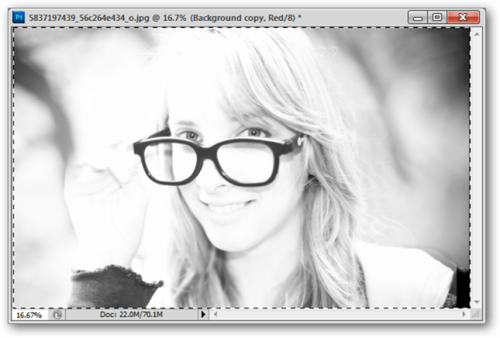
А теперь совершим похожие действия. Выделим весь холст (Ctrl+A), но применим немного другой эффект к фону.
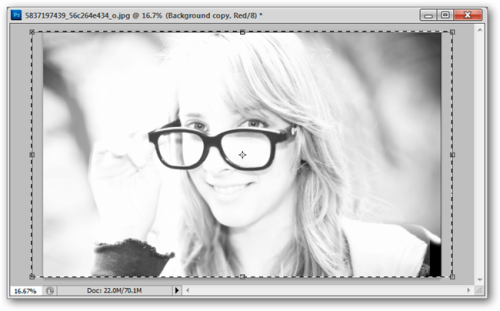
Клавишами Ctrl+T выберем функцию «Free Transform». И свободно изменим слой красного канала. Можно искажать, увеличивать, вращать, в общем, нужно сделать так, чтобы передний план и фон отличались друг от друга.
В GIMP этот инструмент называется «Scale Tool», горячие клавиши: Shift + T.
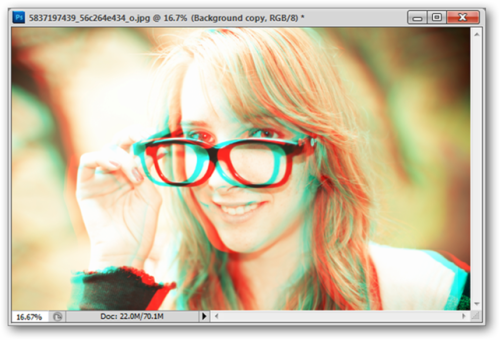
Вот и всё! Фотография готова. Надевайте 3D очки и наслаждайтесь результатом! А если у вас их нет, то смотрите видео на Youtube о том, как сделать 3D очки самостоятельно.
В общем 3D плотно входит в нашу жизнь. Но есть одна очень серьезная помеха – чтобы пустить 3d в свою жизнь надо уметь моделировать. А для этого нужны недешевые программы для построения 3D моделей, да еще и не слабо в них разбираться. И тут возникает резонный вопрос «а оно мне надо?» или «нафига козе баян?» ну или что-то типа того.
Лайфхак:.
Кубики в детстве собирали? Так есть возможность моделировать еще проще чем кубики строить (гравитация не мешает☺☺☺) Да еще и без покупки дорогого ПО. За несколько секунд создать 3d модель лица? Без проблем. Не так давно появился сервис, моделирующий лица из фотографий, еще точнее, всего по одной фотографии в анфас.
Загружаем фотографию, например, та что в начале поста и немного ждем.
Всего через несколько минут получаем результат.
Можно скачать модель лица в файле obj и распечатать на 3d принтере.
Раскрасить и будет как настоящий☺
Сервис по созданию 3D моделей лиц из фотографии http://www.cs.nott.ac.uk/~psxasj/3dme/
Как создать 3D-модель из фотографий (шаг за шагом!)
Если вы хотите создать 3D-модель из фотографий, у нас есть идеальная статья для вас.
Мы покажем вам, как подходить, фотографировать и создавать фотогамметрию от начала до конца.

Что такое 3D моделирование
С незапамятных времен художники пытаются повторить то, как мы воспринимаем окружающий мир. 3D-печать и моделирование — это еще одно препятствие, ожидающее своего решения.
Теперь, с появлением 3D-принтеров, мы почти на месте. Нам просто нужно сделать модели для печати. Мы называем процесс превращения серии изображений в 3D-модель фотогамметрии.
3D-модель — это модель с тремя измерениями. Фотография может иметь высоту и ширину, но ей не хватает глубины. Это по своей сути нереально.
Вы не можете ходить по 2D-модели и видеть ее со всех сторон. С 3D-моделированием вы устраняете эту границу, позволяя зрителю видеть элемент полностью.
Сложные компьютерные программы помогают нам создавать эти планы, и сделали это в течение многих лет. Инженеры, дизайнеры и архитекторы уже много лет используют машины для 3D-моделирования.
3D-моделирование — это следующий шаг в демонстрации вашего искусства. Они также делают отличные подарки и всего на шаг ближе к созданию трехмерной головоломки.
Вы также можете использовать эту технику, чтобы посетить места, где вы были. С вашими изображениями вы можете создать виртуальный мир, в котором вы можете «гулять» после свершившегося факта.
Это может быть не для трехмерных физических фигур, но процесс тот же.
Если вы действительно любили Эйфелеву башню в Париже, возможно, вам захочется реалистичного исполнения своей мантии. С современными технологиями это возможно.

Зачем использовать 3D-моделирование
Ну почему бы и нет? Причины этого варьируются от создания особых воспоминаний о ваших путешествиях до создания 3D-объекта из сфотографированного объекта.
Если вы являетесь фотографом-архитектором, архитектором или работаете в аналогичных областях, у вас есть преимущества в создании идеального воспроизведения существующего объекта.
Объединение пустых трехмерных пространств с CGI дает дизайнерам интерьеров возможность показать возможные настройки. Даже криминалисты используют этот процесс, чтобы обеспечить цифровое возвращение на место происшествия.
Кроме того, фотографы продукта используют 3D-моделирование, чтобы зрители могли видеть предмет со всех сторон. Это важно там, где стороны могут отличаться от передней.
Наличие чего-то интерактивного делает его более доступным для тех, кто их видит и использует. Как только продукт подобран, его сложнее сложить, 3D-изображения и модели преодолевают разрыв между цифровой «плоской землей» и реальностью.
Чтобы создать фотогамметрию, сначала нужно сфотографировать предмет или предмет со всех сторон. Если конечное изображение должно быть на 360 °, то оно должно быть получено с той же точки зрения.
Программное обеспечение, такое как программы Still from Motion (SfM), необходимо для визуализации изображений в конечный компонент. В этом нет ничего нового, так как многие профессии используют их годами.
Они новые для фотографов. Они увидели выгоду от превращения пространства в трехмерную фигуру. В нашем современном мире у нас теперь есть доступ к 3D-принтерам — мы можем владеть ими и использовать их в нашей повседневной жизни.
Одним из лучших примеров 3D-моделирования является онлайн-сообщество #NEWPALMYRA и хранилище данных. Они пытаются восстановить древние руины Пальмиры с помощью той же техники, которую мы используем.
Другие проекты, такие как эти виртуальные комнаты, были полностью выполнены с использованием программного обеспечения для 3D-моделирования.

Камера
Аппаратное обеспечение
Для этого вы можете использовать любую камеру, но вам нужно учесть несколько вещей. Цифровая зеркальная фотокамера, такая как Canon или Nikon, предоставит вам множество настроек, позволит вам фотографировать в сыром виде и обеспечит высококачественные изображения.
Для получения дополнительной информации о том, почему вы должны снимать в сыром виде, см. Наши Raw. Jpeg статья здесь.
Я использовал Canon 5D Mark III, так как он полнокадровый. Если вам нужна дополнительная информация о том, что означает полнокадровый снимок и что он делает для вашей камеры, прочитайте нашу статью «Полнокадровый и кадрированный».
При этом я использовал объектив Canon 24-70 мм. Это было связано с необходимостью широкого угла, без огромных искажений (встречающихся в ультраширокоугольных объективах).
Единственное, что вам нужно, кроме них, это крепкий штатив.Я использовал Manfrotto MT055XPRO3 с шаровой головкой джойстика Manfrotto 327RC2.
Штатив позволил мне снимать с высоты головы (мне 6 футов 2 дюйма), когда я полностью вытянут.
Другое преимущество, и это деталь, две ноги были покрыты резиной.
Когда вы снимаете в зимнюю погоду, ваш штатив — это холодный магнит. Это может быстро устареть, особенно если у вас нет перчаток (я ненавижу снимать перчатки).
Резина не замерзла в моих руках, как металл.
Конечно, вы можете использовать спусковой механизм затвора, перчатки для камеры и пузырьковый уровень, но я не чувствовал, что это необходимо.
Во-первых, мы не снимаем на очень длинных выдержках. Кроме того, камера уже поставляется с таймером затвора и встроенным спиртовым уровнем.

Настройки камеры
При настройке камеры самый низкий из возможных ISO позволит вам получить изображения самого высокого качества. Поскольку у меня был штатив, я смог снимать при ISO 100 . Это первое, на что я установил камеру.
Далее я установил апертуру. Я знал, что моя глубина резкости должна быть как минимум на среднем уровне. Малая глубина резкости (широкая диафрагма) могла бы сфокусировать только небольшую область моего объекта.
Мне не нужна была вся сцена в фокусе, поэтому мне не нужно ничего выше f / 5.6 , которые я использовал.
Наконец, эти две вышеуказанные настройки дали мне значение скорости затвора. Я держал это до последнего, поскольку это не было важно в нашем предмете. Если бы мы фотографировали движущиеся объекты, скорость затвора могла бы быть одной из первых настроек, которые нужно рассмотреть.
Поскольку мы использовали штатив, дрожание камеры или низкая скорость затвора не были проблемой. Конечное значение для того, что я фотографировал, составило около 1/100 секунды.
Это могло бы быть быстрее, но я также переэкспонировал изображение с 1 стопом.
Установив свой EV на + экспозиция , я убедился, что моя камера достаточно осветит статую для правильной экспозиции. День был пасмурным, а окрестности были покрыты снегом.
Это бы подтолкнуло мои автоматические настройки к затемнению изображения, чтобы выявить детали в светлых и светлых областях сцены.
Переэкспонировав сцену, мне удалось сохранить детали в тенях и тенях.В конце концов, статуя — мой объект, а местность — нет, она не будет включена в окончательную 3D-модель.
Для этих настроек я использовал ручной режим на камере. Это позволило мне изменить любые значения, которые я хотел, без их влияния на другие настройки.
Я не понимаю, почему вы хотите использовать режимы приоритета диафрагмы или выдержки.
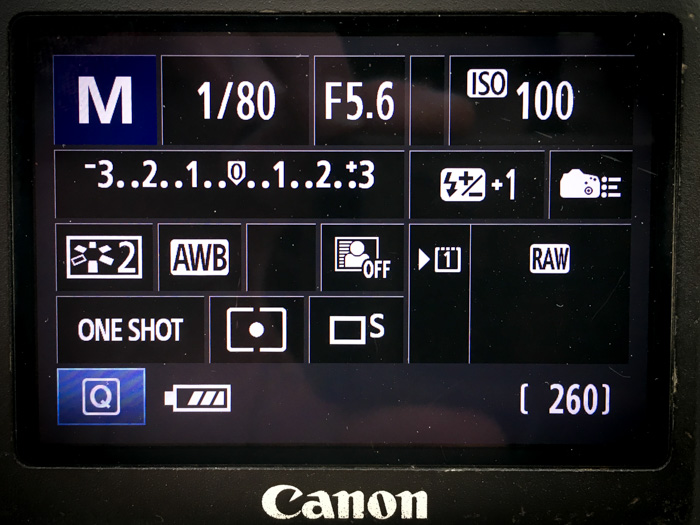
Программное обеспечение
Здесь мы используем программное обеспечение для создания 3D-модели из фотографий. Во-первых, нам нужно сохранить изображения в формате Jpeg или Tiff.Если вы сфотографировали в необработанном формате, то вам нужен редактор изображений для их преобразования.
Сейчас самое время изменить любую часть изображения. Вы хотите сделать это, прежде чем загружать их в программное обеспечение SfM (Structure from Motion). Будь то настройка экспозиции или преобразование изображений в черно-белое.
Для 3D моделирования мы будем использовать Agisoft Photoscan. Вы можете скачать бесплатную пробную версию здесь, что позволит вам использовать программное обеспечение, прежде чем тратить $ 180.
Но будьте осторожны. Бесплатная пробная версия не позволяет сохранять или экспортировать проект.Это прекрасный способ увидеть, как ваша 3D-модель обретает форму, но вы не можете завершить проект без активации программного обеспечения.
Две альтернативы Agisoft Photoscan для фото
Создание 3D-моделей из фотографий
Хотите легко создать 3D-модель из набора фотографий? Узнайте, как это сделать, в этом уроке.
В первой статье этой серии, посвященной созданию 3D-моделей с использованием компьютерной фотографии, я изложил концепцию 3D-зрения и то, как фотографы используют стереоскопию на протяжении более 150 лет для создания потрясающих захватывающих пейзажей, которые когда-то были. Одним из шагов от стереоскопии является фотограмметрия — вы можете не только просматривать в 3D, но и создавать точные 3D-модели.Фотограмметрия существует уже более 100 лет, но именно появление цифровой фотографии, быстрых ПК и нового программного обеспечения «Структура из движения» (или SfM) привело к революции в ее использовании. В настоящее время мы наблюдаем применение во всех областях науки и искусства, но что более впечатляет, так это эгалитарная природа программного обеспечения. Это недорого или бесплатно и позволяет любому производить 3D-модели высокого качества. Итак, как вы на самом деле делаете это?
Съемка фотографий
Общее правило заключается в том, что вам нужны четкие, хорошо экспонированные фотографии, однако программное обеспечение автоматически отклонит изображения, которые недостаточно хороши.Это означает, что фотографии с с любой камеры будут работать, и, действительно, доказательством концепции SfM было краудсорсинг фотографий из Интернета. Однако качество вашей 3D-модели будет зависеть от качества ваших изображений. Как говорится, GarbageIn = GarbageOut. Есть три ключевых аспекта получения качественных изображений:
- Текстура: текстура движет реконструкцию 3D. Ваши изображения должны быть в фокусе с большой глубиной резкости, поэтому здесь действуют все предостережения, связанные с пейзажной фотографией.Низкие настройки ISO для минимизации шума и поддержания хорошего динамического диапазона — если вы обнаружите, что скорость затвора падает (а ваш объект неподвижен!), Тогда использование штатива является обязательным. Метод Expose to the Right позволит вам максимально увеличить объем информации, собираемой датчиками. Одним из ключевых элементов является уменьшение контрастности благодаря равномерному освещению — вы хотите избежать теней, которые убивают текстуру. Если вы снимаете на улице, то пасмурное небо даст рассеянное освещение и намного лучший контраст.
- Перекрытие: SfM работает путем выявления одинаковых функций на большом количестве фотографий. Поэтому фотографии должны перекрываться и в больших количествах. В общем, это должно быть больше 80%.
- Конвергентные изображения: представьте точку в центре вашей фигуры. Направьте камеру на этот момент при съемке. Для объекта (например, автомобиля), который вы можете обойти, это легко — вы просто направляете камеру в центр, медленно перемещаясь вокруг нее, фотографируя каждые несколько метров.Для плоского объекта (например, фасад здания) это не так просто, так как вы можете идти только параллельно ему — в этой ситуации останавливайтесь каждые несколько метров и снимайте панораму (как будто вы собираетесь ее прошивать) всего объекта. Помните, что в обеих этих ситуациях вам нужно много совпадений!
Для этого урока я посетил Мемориал Альберта в лондонском Гайд-парке. Съемка с Fuji M1 с использованием блинного объектива Fuji 27mm f2 / 8. Я работал с приоритетом диафрагмы на f5 / 6, используя точечный фокус. Я перемещался вокруг мемориала и каждые несколько метров снимал три фотографии в виде панорамы (270Mb скачать для тех, кто хочет использовать их).Ретроспективно я должен был использовать точечный замер на самом мемориале. После того, как вы собрали фотографии, вам необходимо преобразовать их в JPEG или TIFF для использования в рабочем процессе SfM.
Создание 3D-модели
На рынке представлен ряд программных продуктов SfM, как с открытым исходным кодом, так и коммерческих. Одним из наиболее популярных коммерческих продуктов является Agisoft Photoscan — стандартная версия подходит для большинства работ с 3D-моделями (и является кражей с лицензией на образование), но те, кому нужны дополнительные функции, которые часто будут использоваться при создании сложных моделей, захотят перейти на Pro версию.Существуют альтернативы с открытым исходным кодом, такие как Visual SfM, хотя многие из них не так хорошо поддерживаются или разрабатываются, однако, существует ряд онлайн-учебных пособий, которые предоставляют простой способ их использования. Эта онлайн-статья содержит обзор некоторых основных бесплатных продуктов (и сравнивает их с Photoscan), которые стоит рассмотреть, если вы планируете использовать альтернативы.
Используя фотографии, которые я снял в предыдущем разделе, следующие шаги показывают, как добраться до работающей 3D-модели.
1.Установите Agisoft Photoscan и запустите приложение.
2. В меню рабочего процесса нажмите Добавить фотографии , чтобы импортировать JPG (или TIFF), которые вы сняли ранее. На скриншоте показано 84 изображения мемориала Альберта в Лондоне. Вы можете дважды щелкнуть фотографию, чтобы загрузить ее, или перейти к Вид-> Панели-> Фотографии , чтобы отобразить эскизы всех из них.
3. В меню «Рабочий процесс» нажмите «Выровнять фотографии», чтобы начать первый этап. Установите Точность , Наивысший и Общий предварительный выбор Отключено .В разделе «Дополнительно» установите ограничение ключевой точки 100 000 и ограничение точки привязки 40 000 . В зависимости от вашего компьютера, количества ваших фотографий и их разрешения, это может занять 10-20 минут, и на левой панели будет подробно указано, сколько камер было расположено (или выровнено) — в данном случае, все 84, генерируя 75 952 очки в процессе.
4. В меню Workflow выберите Build Dense Cloud . Оставьте параметр Качество Средний и в разделе Дополнительно установите для параметра Глубина фильтра значение Агрессивный .Это может занять (гораздо) больше времени для завершения.
5. Для просмотра модели вам нужно нажать Модель-> Режим просмотра-> Плотное облако . Вы должны иметь возможность перемещаться и увеличивать и уменьшать масштаб с помощью мыши.
Для более ранней работы я создал эту трехмерную модель Rushton Triangular Lodge. Стоит отметить, что в большинстве случаев Photoscan работает нормально и выравнивает фотографии без проблем. Однако обе модели, представленные здесь, являются хорошими примерами, где это не всегда происходит — для мемориала и здания каждая сторона подобна другим, и Photoscan может запутать их, неправильно разместив фотографии.В таких случаях вы захотите поэкспериментировать с Generic Preselection и Key point и Пределы связи .
Оставьте комментарий ниже для всех моделей, которые вы создали, и разместите ссылки, если они есть в Интернете. SfM — это нишевое, но очень активное сообщество! В заключительной части статьи об использовании SfM для создания 3D-моделей будет рассказано, как представить их в Интернете.
,Как конвертировать фотографии в 3D модель?
Автор Люси Гаджет 13 августа 2019 |
3D-печатьдает жизнь всем вашим лучшим проектам. Знаете ли вы, что это также может дать жизнь вашей картине? Да, вы правильно прочитали, если у вас есть изображение, то вы можете превратить его в 3D-модель и напечатать в 3D! От 1 до 100 сотен изображений доступно несколько эффективных решений, которые помогут вам преобразовать фотографии в 3D-модель .
В этой статье вы найдете обзор различных решений для ответа на ваш вопрос «Как я могу преобразовать свою фотографию в 3D-модель?» С любым из этих решений вы должны иметь в виду, что результаты сильно зависят от исходного материала. Вот почему не существует единого решения для всех. Основываясь на нашем опыте, мы дадим вам несколько практических советов по созданию максимально эффективной стрельбы.
От съемки до окончательного выбора материалов для 3D-печати, вы можете сделать весь процесс самостоятельно. Не пугайтесь, если вы действительно не знаете, как использовать программное обеспечение для 3D-моделирования, вы можете получить небольшую помощь от дизайнера для получения файла для печати в 3D-формате .
Как превратить одну картинку в 3D-модель?
Во-первых, результаты вашей модели зависят от количества и качества фотографий, которые вы делаете; Чем больше фотографий и чем выше разрешение, тем более детальной будет ваша 3D-модель. Вам не нужно быть профессиональным 3D-художником или 3D-дизайнером, но, обладая унцией 3D-навыков и достаточным количеством времени, каждый сможет приобрести хорошего 3D-персонажа или объект и напечатать его.
Вы увидите, что 3D-принтеры могут дать жизнь вашим лучшим изображениям.С помощью технологии 3D-печати вы можете создать любой аватар или модель по своему усмотрению, а также создать модель CAD с изображениями из видеоигр. Все возможно. Мы разделили решения по количеству изображений, которые вы уже сделали для создания вашего 3D-файла.
Знаете ли вы, что вы можете создать 3D-модель даже с одним изображением?
Не волнуйтесь — создание 3D-модели из фотографий возможно, но вы должны помнить, что возможности и детали будут более ограниченными.Например, вы не можете ожидать создания идеального файла 360 ° вашего питомца или вашего дома на основе одной фотографии. Чтобы получить нужную форму с помощью процесса печати , лучше иметь много фотографий, чтобы получить детальную модель и впечатляющий результат. Возможно, удастся напечатать идеальную модель САПР благодаря только одному изображению в — будущем 3D-печати , но это пока невозможно.
Но, тем не менее, если у вас есть только эта опция, вы можете создать интересный 3D-печатный объект с технологией аддитивного производства , которую мы знаем сегодня.
От одного 2D-изображения к 3D-модели: лучшие инструменты
Изображение — это 2D-файл. Это означает, что вы сможете играть только с двумя осями, чтобы использовать его в своей 3D-модели. Инструмент выдавливания поможет вам создать третью ось для создания новой геометрии из выбранного компонента. Этот инструмент поможет вам придать объем вашей 2D-модели на основе определенного алгоритма (наиболее распространенным является преобразование вашего изображения в уровни серого и вычисление высоты на основе интенсивности серого).Это довольно распространенный инструмент, который вы можете найти в программном обеспечении САПР. Если у вас нет графического программного обеспечения, вы можете взглянуть на одно из этих бесплатных потрясающих 3D-программ: SketchUp, Blender или Meshmixer.
Для преобразования 2D-фотографии Smoothie 3D может быть самым простым решением. Это бесплатное онлайн-программное обеспечение меняет правила игры при создании 3D-модели на основе одного изображения. Только с одним изображением это поможет вам создать в Интернете простую цифровую модель, которая будет выглядеть ближе к тому результату, который вы получите при сканировании или фотограмметрии. Что за хитрость? Хорошо, если ваши 2D-изображения могут быть симметрично воспроизведены, вы можете получить удивительно похожую 3D-модель. Однако, если вам нужно создать асимметричную модель с большим количеством деталей, вам, вероятно, придется использовать другое программное обеспечение с большим количеством изображений.
Этот инструмент на основе искусственного интеллекта, разработанный исследователями, способен конвертировать одну фотографию в 3D-модель. Это онлайн-приложение 3D Face Reconstruction исследует лицо, используя одно изображение, и создает модель, которую вы можете полностью использовать для 3D-печати.
Во-первых, что такое литофан? Литофан — это способ 3D-печати фотографии с использованием толщины отпечатка, чтобы показать различные оттенки серого, некоторые будут темными, когда другие будут ярче при освещении сзади. Для создания 3D-модели доступны следующие параметры: Cura или Image to Lithophane.
После того, как ваша модель сгенерирована, вам придется нарезать вашу модель. Чтобы нарезать модель, вам нужно будет выбрать программное обеспечение для нарезки, создать слой и направить ваш 3D-принтер.Чтобы получить хороший 3D-напечатанный литофан, не рекомендуется использовать принтер FDM, высота слоя может быть недостаточно хорошей.
https://www.indiamart.com
Как конвертировать несколько картинок в 3D модель?
Много раз люди обращаются к нам за решением на основе 10 или 20 изображений. Например, когда вы хотите создать аватарку, скажем, вашего дедушки, вы начинаете расспрашивать, чтобы сфотографировать его, пытаетесь найти его хороший портрет, другую его фотографию, сидящую в саду, третью, которая играет со своими детьми и т. д.
Когда вы думаете, что захватили достаточно материала, вы ищете автоматическое решение для построения 3D-модели на основе этих различных снимков, сделанных в разное время, с использованием разных устройств и т. Д. К сожалению, их нет. Потому что в этом случае и его воображении нужен особый секретный соус. Вы должны мысленно упорядочить фотографии и создать свою модель, основываясь на мерах и деталях, которые вы можете извлечь из фотографий.
Создание модели из фотографий, подобных этой, занимает много времени.Таким образом, единственный способ достичь оптимального результата — преобразовать множество изображений для создания очень точного цифрового дизайна . Тогда вы сможете напечатать интересную модель и получить хорошее качество печати.
Итак, у вас есть 3 решения для перехода от 2D к 3D с несколькими изображениями:
- вы все еще можете использовать решения, описанные для одной фотографии
- вы можете запустить себя в программном обеспечении для 3D-моделирования (например, Zbrush или Sculptris)
- вы можете попросить 3D-дизайнера помочь вам моделировать ваш 3D-файл.
Действительно, благодаря большому обзору благодаря различным изображениям, вы сможете создать более детальную и точную 3D-модель. Если вам нужна дополнительная информация, чтобы найти 3D-дизайнера для этого процесса, пожалуйста, свяжитесь с нами.
Как вы можете создать 3D-модель из нескольких изображений?
Даже если 3D-печать позволяет вам создавать 3D-объекты со сложными формами, вам сначала нужно создать детальную модель, чтобы получить оптимизированный результат.В этой части мы даем вам несколько советов по оптимизации ваших изображений для создания лучшей 3D-модели. Для этого лучше всего использовать фотограмметрию.
Эта техника подразумевает процесс сбора ряда точек в пространстве из серии фотографий. Во-первых, вы снимаете серию фотографий объекта со всех возможных углов, когда у вас есть эти фотографии, вы загружаете их в программное обеспечение для фотограмметрии и можете создать файл для его 3D-печати.
Как сделать лучшие снимки из возможных, чтобы создать свою 3D модель
Чтобы получить лучшую 3D-модель для фотографий, сначала нужно получить хорошие фотографии.Вот наши лучшие советы.
- Выберите правильный материал для наилучшего результата
- Цифровая камера: , конечно, ваша старая камера не сработает, так как вам нужно иметь цифровые файлы для загрузки на ваш компьютер. Камера вашего смартфона может быть хорошим началом, но вы, несомненно, получите более детальный результат с цифровой однолинзовой зеркальной камерой, поскольку разрешение пикселя будет в три раза лучше, а настройки более настраиваемыми.Мы настоятельно рекомендуем использовать камеру такого типа, поскольку вам нужно максимально использовать освещение и очертания вашего объекта. Наилучшими настройками являются низкие значения ISO, чтобы максимально снизить уровень шума. Основным преимуществом этого является то, что он поможет вам получить маленькую апертуру с уменьшенной глубиной резкости. Это позволит вам повысить четкость контура объекта, что сделает его менее запутанным для программного обеспечения. Если вы рассматриваете возможность съемки объекта в движении, помните, что установка может быть гораздо более сложной.Вам понадобится много цифровых камер, как показано выше на рисунке (между 50 и 100) с механизмом одновременного запуска.
- Осветительное устройство: Даже если вы можете настроить параметры камеры для улучшения светочувствительности, дополнительное освещение будет ключом к улучшению вашей съемки. Добавление света поможет вам получить хорошую светочувствительность и снизить уровень шума. Действительно, ваш ISO может быть ниже, и вы будете набирать скорость и уменьшать зерно. Независимо от того, используете ли вы естественный или искусственный свет, главное — избегать как можно большего количества теней, которые бы размыли очертания объекта.
- A Штатив: или любая другая опора, позволяющая стабилизировать объект и камеру.Картинки будут менее размытыми и более последовательными. Это обеспечит более детализированные и плоские картинки.
- Следуйте этим десяти заповедям оптимальной съемки, чтобы создать свой 3D-файл
- Постарайтесь расположить объект так, чтобы он был поднят, и вы можете легко повернуться, чтобы сделать снимки со всех сторон.
- Снимайте различные петли и каждый раз меняйте угол, чтобы быть уверенным, что поверхность вашего объекта покрыта сверху вниз и слева направо.
- Сделайте минимум 30-40 фотографий, чтобы получить детальную модель.
- Чтобы упростить процесс в вашем программном обеспечении, поместите несколько газетных или липких заметок на поверхность, соприкасающихся с вашим объектом, это поможет отличить его от вашего объекта.
- Ограничьте вариации света, движений и фокусировки между вашими фотографиями
- Убедитесь, что экспозиции будет достаточно, чтобы получить точную форму вашего объекта.
- Чтобы максимально использовать пиксели вашей камеры, вы можете попытаться сделать снимок в формате RAW, чтобы получить максимально четкие снимки.
- Используйте объектив с низкой деформацией между 30-60 мм
- имеют маленькую апертуру между 8 и 16
- Наименьший возможный ISO от 100 до 200
Выбор утвержденного программного обеспечения для фотограмметрии для создания вашего 3D-файла
Получив эту серию снимков, вы можете загрузить их в специализированное программное обеспечение для фотограмметрии, например:
Autodesk 123D Catch
123D catch — это программное обеспечение Autodesk, которое позволяет вам легко создавать 3D-модели из ваших фотографий с помощью смартфона или компьютера.Приложение бесплатно. Канал YouTube 123D catch полон учебников, которые помогут вам легко освоить программное обеспечение с первой попытки и дадут вам точные советы по улучшению набора фотографий. Смотрите также наш урок 123D Catch.
Agisoft Photoscan
Photoscan — это компьютерная программа, которая также является хорошей альтернативой. Он предлагает бесплатную лицензию для физических лиц или профессиональную лицензию стоимостью 179 долларов. Для правильной работы вашего компьютера существуют некоторые технические требования (например, объем оперативной памяти более 256 ГБ).Но результаты могут быть впечатляющими, если вы решите загрузить много данных. Например, это программное обеспечение использовалось для создания впечатляющей 3D-модели целого университетского городка на основе 5000 изображений. Он менее доступен, чем программное обеспечение Autodesk, и будет более ориентированным на опытных пользователей.
Захват контекста (ранее Acute 3D)
Так же, как и Photoscan, Contact Capture является более сложным и профессионально ориентированным программным обеспечением для фотограмметрии. Приобретенное системой Bentley, это программное обеспечение находится на переднем крае технологии и предлагает удивительные результаты.
Захват реальности
Reality Capture — это чистое программное обеспечение для фотограмметрии, оно не включает никаких функций лазерного сканирования. Это фотограмметрическое решение простое в использовании и имеет довольно дружественный интерфейс. Скорость и качество — главные преимущества этой программы Autodesk. Вы сможете работать с различными форматами файлов и даже с небольшими объектами, используя это полное программное обеспечение.
Другие способы превратить объект в 3D-модель
Лучший способ превратить объект в 3D-модель — это 3D-сканирование, чтобы зафиксировать форму вашего предмета.Мы уверены, что у вас дома нет 3D-сканера, но знаете ли вы, что вы можете создать 3D-сканер только с помощью смартфона? 3D-сканирование — это простой способ превратить объект в модель CAD.
Благодаря КТ-сканированию вы также можете создать 3D-модель своего собственного мозга и 3D-печать!
Что делать, если у вас есть 3D-файл?
Вот последние шаги, и тогда вы закончите с 3D-печатью ваших фотографий.Во-первых, вам нужно доработать и оптимизировать 3D-файл в другом программном обеспечении, отличном от описанного выше. Часто бывает, что ваш 3D-файл может быть недоступен для печати, поскольку очень сложно создать сплошную сетку на основе набора изображений (то есть текстур). Некоторые 3D-программы предлагают эффективные инструменты для создания надлежащих файлов, таких как MeshLab. Вы сможете работать с разрешением и размером файла, создавая сетку с высокой или низкой поли.
Затем вы должны выбрать формат для вашего файла.3DS, OBJ, C4D, DAE, STL. Файлы STL являются наиболее распространенными для 3D-печати.
Последнее и самое простое: вам просто нужно распечатать его в 3D, загрузив 3D-изображение в наш онлайн-сервис 3D-печати! Существует много возможностей для 3D-моделей печати, потому что доступны различные материалы для 3D-печати. Вы должны выбрать материал 3D-печати, который вы хотите для своей модели CAD, он будет определять процесс аддитивности.
Обычно мы рекомендуем использовать полноцветный материал из песчаника, чтобы получить красочный и вероятный результат.Как вы можете видеть, с технологией 3D-печати, которая у нас есть сейчас, не так сложно превратить фотографии в 3D-модели. Вы можете сделать это самостоятельно или с небольшой помощью, и хорошей новостью является то, что вам не нужно иметь 3D-сканер или 3D-принтеры дома!
Даже если аддитивное производство очень полезно и эффективно для быстрого создания прототипов или даже для работы над промышленными образцами благодаря впечатляющим технологиям, позволяющим создавать самые разнообразные проекты от медицинских приборов до кухонного оборудования, офисного оборудования или архитектурных экстерьеров.Технологии ведьм, такие как цифровая обработка света (CLIP), Multi Jet Fusion или селективное лазерное спекание, позволяют работать над чем угодно или просто экспериментировать с этими процессами печати.
Готовы ли вы превратить ваши фотографии в 3D-файл и стать настоящим 3D-художником? Что ж, мы надеемся, что у вас возникнет соблазн попробовать фотограмметрию и оживить ваши фотографии с помощью нашего многоцветного 3D-материала ! Начните 3D-печать фотографий прямо сейчас со Sculpteo.
Благодаря этому небольшому руководству вы сможете создавать 3D персонажей без использования 3D сканирования.Мы будем рады, если вы поделитесь с нами своим проектом. Мы всегда рады видеть, чего вы можете достичь с помощью технологий 3D-печати. Это повод показать нам, как вы можете добиться впечатляющих результатов, превратив свои фотографии в 3D-модели!
Не забудьте подписаться на нашу рассылку, чтобы получать все советы, необходимые для использования аддитивного производства!
Фото предоставлено: 3D портрет. Toolfarm.com
,Создание 3D-моделей из фотографий с помощью Meshroom
Meshroom — это новое бесплатное программное обеспечение для фотограмметрии с открытым исходным кодом от AliceVision. Программное обеспечение фотограмметрии позволяет вам создавать 3D-сцены, используя серию фотографий, как правило, чем больше, тем лучше. В настоящее время документации немного не хватает, поэтому я решил создать это краткое руководство. В этом уроке мы рассмотрим процесс использования Meshroom с использованием доступного здесь фотосета. Этот пост ссылается на zip-файл, содержащий 50 изображений, подтвержденных для работы с Meshroom.Просто извлеките их где-нибудь на вашем диске. Конечно, вам нужно скачать Meshroom, который доступен для скачивания прямо здесь. Просто скачайте архив, распакуйте и запустите приложение Meshroom. Примечание Meshroom требует графического процессора CUDA и работает на Windows и Linux! Таким образом, этот процесс будет работать только на графических процессорах nVidia, по крайней мере, на момент написания.
После загрузки Meshroom выполните следующие простые шаги.
Перетащите извлеченные изображения на панель изображений слева.
Сохраните свой проект где-нибудь
Нажмите зеленую кнопку Старт.
Во время работы вы увидите прогресс в верхней части:
Эта полоса указывает на возникшую проблему. Вы можете предугадать больше деталей, найдя текущую задачу в Графике, например так:
Выбрав узел, проверьте Журнал (нижний правый угол) для получения подробной информации. Это сообщение об ошибке вы получите, если запустите процесс на GPU не-CUDA (nVidia).Имейте в виду, что это также может быть вызвано процессом, который выполняется на ноутбуке с Optimus, а не автоматически выбирает подходящий графический процессор.
Надеемся, однако, что вы не встретите таких ошибок, и процесс полностью зеленый. С другой стороны, он должен точно определить, где произошла ошибка, если вы снова запустите проект в том же каталоге, так как Meshroom кэширует результаты каждого шага по мере его поступления. Вы обнаружите, что подавляющее большинство времени тратится на раздел DepthMap, это нормально.По мере продолжения процесса вы должны начать видеть результаты в средстве трехмерного просмотра.
Вы можете перемещать, масштабировать и вращать мышь, используя LMB, колесо прокрутки и MMB соответственно. Более подробная информация в облаке точек будет заполняться по мере выполнения процесса. После успешного завершения вы увидите кнопку «Загрузить модель».
Теперь вы можете просмотреть результаты своих усилий!
Через несколько шагов он оценит все ваши фотографии, допустимые / пригодные для использования фотографии будут отмечены зеленой галочкой.
Просмотрите оставшиеся фотографии на наличие дефектов и несоответствий, если вы запустите его снова.
Иди, приготовь чай … Это будет от 10 минут до часа, в зависимости от скорости твоей машины. После завершения процесса появится папка MeshroomCache со следующим содержимым:
Это папка со всеми выходными файлами каждого шага в процессе. Как правило, вас интересует файл obj, mtl и texture в папке Texturing.Это может быть импортировано в ваше приложение для трехмерного моделирования, формат obj довольно универсален. Полученная сетка очень плотная, и вы можете рассмотреть возможность использования Мгновенных сеток для оптимизации результатов.
Теперь, когда вы знаете, что это работает, пришло время начать совершенствовать процесс или предоставить свой собственный набор изображений. Я бы порекомендовал следующие советы из моего собственного опыта:
- использовать реальную камеру, а не телефон. Я получил ужасные результаты от своего телефона Pixel, но мой Canon DLSR дал гораздо лучшие результаты.YMMV
- НЕ зеленый / белый экран вашего фона. Уникальные маркеры на заднем плане помогают Meshroom позиционировать каждую виртуальную камеру
- , пытаясь получить весь объект в кадре на
